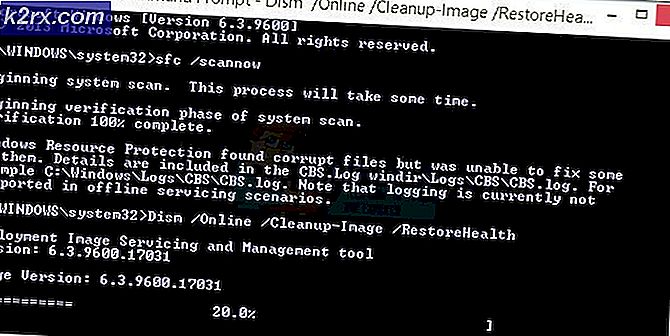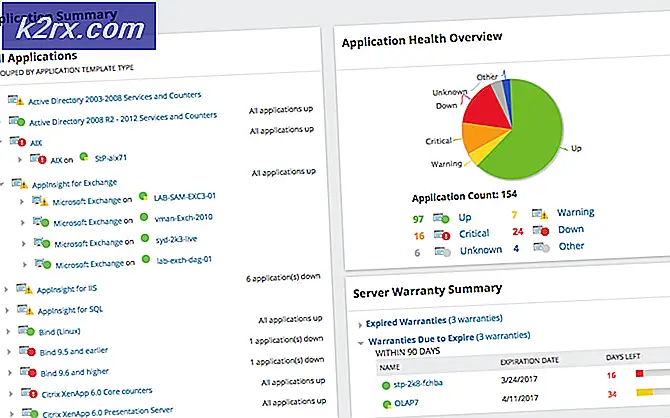Hur går man från BB10 till Android?
Medan BlackBerry fortsätter att erbjuda begränsat stöd för sitt säkra BB10-operativsystem, verkar det ha accepterat att programvaran inte längre kan uppnå populärt konsumentstöd till följd av att det saknas program. Som ett resultat producerar företaget nu Android-baserade enheter.
Om du är en av de många BlackBerry-användare som flyttar till ett av företagets nya Android-telefoner - eller om du flyttar till en annan Android-tillverkare - är du utan tvekan glad att veta att det finns ett sätt att migrera alla av dina personuppgifter, kontakter och media från din BB10-enhet till en Android-telefon.
Vad kan jag överföra?
Med hjälp av BlackBerry Content Transfer-appen på dina handenheter kan du överföra dina kontakter, kalenderschema, e-postkonton, dokument, BlackBerry Remember notes, textmeddelanden, musik, videor och bilder.
Så här gör du det, i enkla steg.
- Förbered din Android-enhet
Om du uppgraderar till ett BlackBerry Priv, blir du uppmanad att använda installationsguiden, som tar dig genom appen BlackBerry Content Transfer. Om du använder en annan Android-enhet kan du dock hämta programmet från Google Play Butik.
- Öppna appen
Öppna BlackBerry Content Transfer-appen och välj "Det här är min nya enhet. Tryck på "nästa" och du får möjlighet att överföra innehåll med hjälp av Google Drive, Androids molntjänst. Du kan också trycka på "Använd annan metod" för att överföra data med hjälp av Wi-Fi eller ett Micro SD-kort.
- Lägg till ditt Google-konto
Välj nu ditt Google-konto. Om du inte redan har ett Google-konto, välj "Lägg till konto" och skriv in dina uppgifter.
- Slå på din BB10-enhet
Nu är du redo att börja förbereda din BlackBerry 10-enhet. Gå över till den officiella BlackBerry World App Store och hämta appen BlackBerry Content Transfer.
- Förbered din telefon
För att förbereda din BlackBerry-handenhet trycker du på knappen "Inställningar" och väljer "Säkerhet och sekretess". Därifrån, välj "Kryptering" och tryck på "Enhetskryptering". Här måste du stänga av enhetskryptering för att slutföra överföringen.
- Starta överföringen
På din BB10-enhet, gå tillbaka till appen BlackBerry Content Transfer. I appen trycker du på "Next" två gånger och loggar sedan in på ditt Google-konto. Kontot måste vara detsamma som det konto du angav i programmet på din Android-telefon. Välj "Tillåt" och välj sedan de data som du vill överföra. Tryck start'.
PRO TIPS: Om problemet är med din dator eller en bärbar dator, bör du försöka använda Reimage Plus-programvaran som kan skanna förvaret och ersätta korrupta och saknade filer. Detta fungerar i de flesta fall där problemet uppstått på grund av systemkorruption. Du kan ladda ner Reimage Plus genom att klicka här- Skapa ett lösenord
Du kommer att bli ombedd att skapa ett lösenord som skyddar dina data när det överförs. När du har gjort det kommer överföringen att börja och de data du väljer kommer att börja ladda upp till ditt Google Drive-konto. När det är klart kommer du att presenteras med en knapp som läser "Färdig". Tryck på den.
- Tillbaka till din Android-enhet
Ta upp din Android-enhet igen och öppna appen Content Transfer. Ange lösenordet som du skapade för tillfället sedan och tryck sedan på "Nästa".
- Slutbehandling
Nu kommer överföringen att ske och alla data du väljer att överföra kommer automatiskt att placeras på din enhet.
Återskapa BlackBerrys erfarenhet
Nu har du överfört dina data från din BB10-enhet till din Android-telefon, det finns saker du behöver göra för att känna dig som hemma. Om du använder en BlackBerry Android-enhet har du BlackBerry-navet förinstallerat. Om du använder en icke-BlackBerry-handenhet kan du hämta BlackBerry-paketet från Google Play Butik.
- Hitta navet
Om du inte redan har BlackBerry Hub installerat, gå över till Google Play Butik och ladda ner hela BlackBerry-paketet.
- Bedöma dina konton
Om du väljer att överföra dina konton ska de visas på din BlackBerry Hub, förutsatt att du kör en BlackBerry Android-enhet. Om du använder en enhet från en annan tillverkare måste du lägga till dina konton i BlackBerry Hub. Det här är väldigt enkelt.
- Hitta kontoinställningar
Dra ner från toppen av enheten och välj växelsymbolen. Detta tar dig till "Inställningar", där du kan välja "Konton".
- BlackBerry Hub-konton
Välj "Lägg till konto" och tryck sedan på "BlackBerry Hub-konto". Det här låter dig konfigurera ditt e-post- eller sociala media-konto direkt i navet, som fungerar utanför vanliga Google-e-postprogram. Du kommer att bli ombedd att ange din e-postadress. Gör det och tryck på "Nästa". Ange sedan ditt lösenord och tryck på 'Nästa'. Välj de återstående alternativen och tryck på "Nästa".
- Namn Ditt konto
Du kan namnge ditt konto så att det är lättare att hitta när du öppnar din BlackBerry Hub. Du kan också välja en färg i den här menyn, vilket gör det ännu enklare att bläddra igenom dina konton när du använder Hub-appen.
PRO TIPS: Om problemet är med din dator eller en bärbar dator, bör du försöka använda Reimage Plus-programvaran som kan skanna förvaret och ersätta korrupta och saknade filer. Detta fungerar i de flesta fall där problemet uppstått på grund av systemkorruption. Du kan ladda ner Reimage Plus genom att klicka här